Microsoft всегда старается поддерживать свои системы защищенными и в работоспособном состоянии. В связи с этим часто выпускаются обновления, как для улучшения защиты, так и для устранения найденных ошибок. Однако бывает и так, что обновления не скачиваются, а чаще всего, не устанавливаются. Причин этому может быть множество, но чаще всего это происходит из-за повреждения или неработоспособности системных файлов. Однако, первым делом стоит провести поиск по коду ошибки в интернете, возможно исправить её можно гораздо проще, чем описанными в статье способами.
Самым простым способом решения проблемы может стать перезагрузка компьютера, многие проблемы после нее часто не возникают повторно. Перед тем, как предпринимать дальнейшие действия следует скачать последнюю версию центра обновлений с официального сайта. Также часто обновления не могут установится из-за отсутствия свободного места на жестком диске. Часто системный раздел довольно невелик, а устанавливаться все программы любят именно на него, по этому стоит сразу освобождать диск от неиспользуемых программ. Еще одной причиной возникновения ошибки может стать блокировка процесса службы обновления, чтобы запустить их следует войти в командную строку и ввести команды:
- net start bits
- net start wuauserv
- net start appidsvc
- net start cryptsvc
Чтобы остановить эти службы, вместо слова старт, необходимо написать «stop». Рекомендуется сначала остановить все службы, а потом запустить их, введя соответствующие команды. Обычно после перезапуска проблемы со службами исчезают. Если же одна из них не может запуститься, это значит что она заблокирована сторонними приложениями и именно с этим может быть связана проблема центра обновлений. В таком случае рекомендуется проверить систему на вирусы.
Сброс центра обновлений
Большинство ошибок центра обновлений во всех версиях операционных систем решается полным сбросом центра. Для того, чтобы не делать все действия самому, существует небольшой скрипт, который все сделает сам.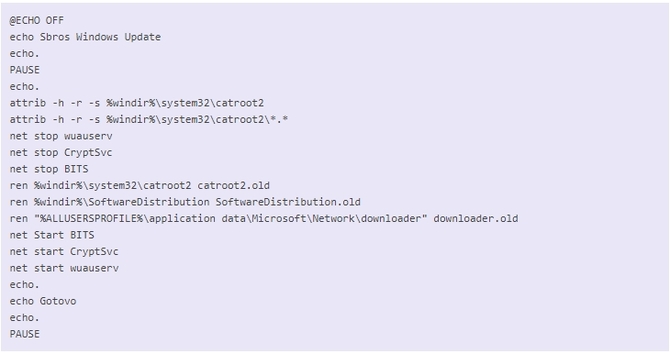
Чтобы его выполнить, необходимо скопировать скрипт в текстовый файл и сохранить его с расширением *.bat , а затем запустить его от имени администратора. При выполнение скрипта останавливаются все службы относящиеся к центру обновлений, а системные папки с обновлениями переименовываются, к ним в конце добавляется .old . В случае, если что-то пойдет не так их можно будет использовать для восстановления. Затем все службы снова запускаются. После чего стоит перезагрузить компьютер и проверить исчезли ошибки или нет.
Также все эти действия можно проделать самостоятельно. О том, как останавливаться и запускать нужные службы было рассказано в предыдущем пункте. Обычно без остановки данных служб чистка системных папок невозможна, однако можно это сделать запустив систему в безопасном режиме. Сделать это можно нажав при загрузке F8 и выбрав «Безопасный режим». Далее необходимо очистить папки, находящиеся по адресу C:\Windows\ с именами: SoftwareDistribution, catroot2. Но лучше переименовать их, чтобы восстановить в случае сбоя. При перезагрузке папки с этими названиями создадутся автоматически, по этому переименовывать их можно безбоязненно.
Использование мастера устранения неполадок
Для того, чтобы использовать встроенное средство для устранения ошибок необходимо пройти по пути Параметры > Обновления и безопасность > Устранение неполадок > Центр обновления Windows и нажмите Запустить средство устранение неполадок.
Затем остается только дождаться окончания диагностики и, в случае необходимости, следовать указаниями программы.